
この命令では、WindowsのすべてのトピックバージョンでMicrosoft Visual C ++ランタイムライブラリエラーを修正するためのさまざまな方法でさまざまな方法を詳しく説明します。
- エラーを修正するための簡単な方法C ++ランタイムライブラリ
- 追加のソリューション解決方法
- ビデオ命令
エラーを修正するための簡単な方法C ++ランタイムライブラリ
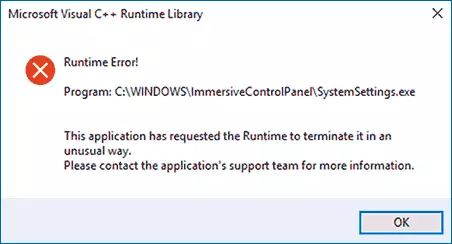
残念ながら、理由は異なる可能性があるため、「Microsoft Visual C ++ Runtime Library」というエラーが発生していない場合は、「Microsoft Visual C ++ランタイムライブラリ」というエラーはありません。最も始まりました(特にそれが個人的に書かれた場合)。
Unicodeをサポートしないプログラムの言語プログラムでフォルダのフォルダへの方法
このソリューションの方法は、Microsoft Visual C ++ Runtimeライブラリエラーが一部のサードパーティのプログラムによって呼び出され、システムコンポーネントではなく、システムコンポーネントではなく、Windows 10,8.1、またはWindows 7のロシア語のバージョンを持つユーザーにとって有効です。 Explorer.exeまたはSystemsettings.exe。
エラーを修正するには、次の2つの方法を試してください。
- ゲームが起動された場合、またはプログラム(またはそのインストーラ)がフォルダ内にある場合は、Cyrillic(ロシア文字)を含むパス、別の場所に転送するか、フォルダの名前を変更して実行してください。たとえば、ユーザー名がロシア語の場合、ファイルが[ダウンロード]フォルダから起動されている場合、それへのフルパスは表示されます。\ users \ user_name \ downloads \ folder_s_ragram \、これによりエラーが発生する可能性があります。
- コントロールパネル(Windows 10のコントロールパネルで検索パネルを介して開くことができます) - 地域規格で、「詳細」タブを開き、「サポートされていないUnicodeプログラムの言語」で「システム言語の変更」をクリックします。 「英語(USA)」を選択し、設定を適用してコンピュータを再起動してから、問題を解決したかどうかを確認してください。
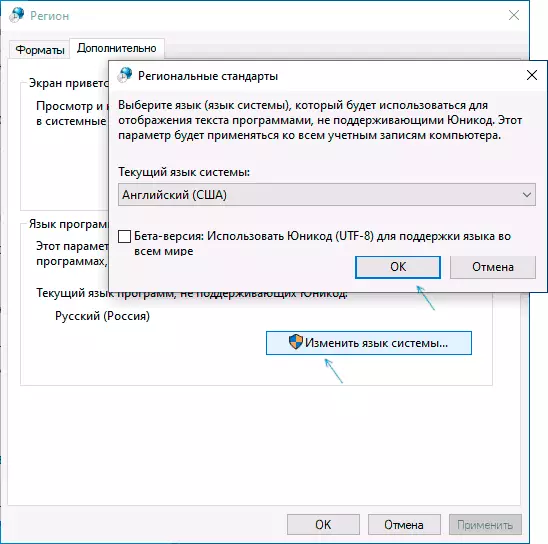
2番目の方法で問題を解決できることに注意してくださいが、同時にプログラムまたはゲームが英語で実行されるようにする - 通常、この場合はロシア語を返すためにプログラム自体の適切な設定を見つけるのに十分です。言語。
Visual C ++と.NET Frameworkの普及したコンポーネント
次の解決策は、Microsoft Visual C ++ Redistributableコンポーネント、およびSet .NET Framework 4.8以前のバージョンを再インストールしようとすることです。
ここには1つのニアンスがあります。通常、Microsoft Visual C ++の分散コンポーネントの数セットのうちどれが問題となっているため、再インストールへの次のアプローチをお勧めします。
- コントロールパネル - プログラムとコンポーネントに移動し、利用可能なすべてのVisual C ++コンポーネントを削除します。
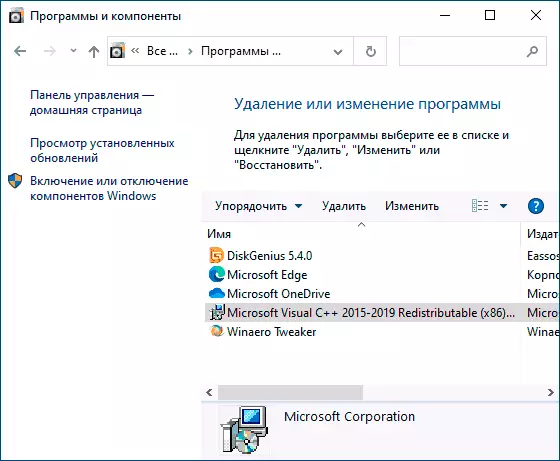
- Microsoft Visual C ++コンポーネントをダウンロードする方法から、Visual C ++のコンポーネントをすぐにインストールするための非公式な方法を使用してください.Dredributable 2008-2019。
- Microsoft Webサイトhttps://support.microsoft.com/ru-ru/help/2977003/the-tentest-supported-visual-c-downloadsと上部セクションの2つのファイル(Visual Studio 2015,2017と2019)をダウンロードします。 - vc_redist.x86.exe.とvc_redist.x64.exe.(Windowsの32ビットバージョンのX86の場合)、それらをインストールします。
- コンピュータを再起動する
指定されたステップが問題を解決しなかった場合は、次の手順に従います。
- 公式ウェブサイトからMicrosoft .NET Frameworkのインストール最新バージョン:https://go.microsoft.com/fwlink/?LinkId=2088631
- コントロールパネル - プログラムとコンポーネントに移動します.Windowsコンポーネントを有効にし、無効にします(項目左)、そうでない場合は.NET Frameworkコンポーネントが有効になっているかどうかを参照してください。
ノート: Windows 7,8、または8.1がコンピュータにインストールされている場合は、OSバージョンのOSバージョンの「Windowsでユニバーサル実行環境のアップデートの更新」を設定します。https://support.microsoft.com/ru-ru/topic / Update-for-Universal-C-Runtime-In-Windows-C0514201-7FE6-95A3-B0A5-287930F3560C
ビデオカードとDirectXドライバ
この方法は検討中のシナリオにとって奇妙に見えるかもしれませんが、それは本当に動作可能であり、エラーを修正することを可能にします。特に2つのビデオアダプタ(ディスクリートカードと統合されたビデオカード)がある場合は、そのうちの1つに対してのみドライバを心配しています(離散性)。 「ビデオアダプタ」のセクションのデバイスマネージャで「Microsoft Basic Video Adapter」のようなものが表示されている場合、これはドライバがインストールされていないことを意味します。- 統合ビデオ用のドライバをダウンロードしてインストールします。あなたのモデルの下のラップトップ製造業者のサイトから検討中の状況に最適です(ドライバーは「VGA」、「Intel HDグラフィック」と呼ばれることがあります。コンピュータのマザーボードメーカーの製造業者。
- AMDまたはNVIDIAの公式サイトから離散ビデオカードドライバを手動でダウンロードしてインストールします。
- ただし、DirectXライブラリのフルセットをインストールする(システム内のデフォルトはそれらの一部だけがあります)、これは公式サイトからWebインストーラを使用して行うことができます - https://www.microsoft.com/ru-ru /ダウンロード/詳細ASPX?DisplayLang = RU&ID = 35
ドライバをインストールした後、DirectX、コンピュータの再起動後、問題が解決したかどうかを確認してください。
追加のソリューション解決方法
問題が現在の瞬間に解決されていない場合は、Microsoft Visual C ++ランタイムライブラリのエラーを修正するのに役立つ次のオプションを試すことができます。
- エラーが表示される直前にインストールされたプログラムを削除します。レビューによると、その理由はソフトウェアの大部分である可能性があります。例の中で、Intel True Key、HP Printersプログラム、ウイルス対策。
- 利用可能な場合はシステムのリカバリポイントを使用してください。
- クリーンロード(インストールと混同しない)ウィンドウを実行します。クリーンなロードエラーが発生した場合、その理由はオートロードまたはサードパーティのサービス内のある種のプログラムです。エラーが正確に原因であることがわかるまで、グループを含めることができます。 Windowsの読み込みの説明に記載されているクリーンなロードを実行する方法。
- Windowsシステムファイルの整合性を確認して復元します。
- コードR6025純粋仮想関数呼び出しと同じエラーのための別の命令
エラーがシステムプロセスを発生させる場合 - 新しいWindowsユーザーを作成する場合は、新しいWindowsユーザーを作成します(ラテン語の名前が使用されます)、システムにログインしてこのユーザーが保存されているかどうかを確認します。
ビデオ命令
問題が解決されたことを願っています。この場合、私はあなたがあなたの訴訟で何が起こったのか正確に何が起こったのかをあなたに言うコメントに感謝します - それは間違いに衝突した他のユーザーを助けることができます。
